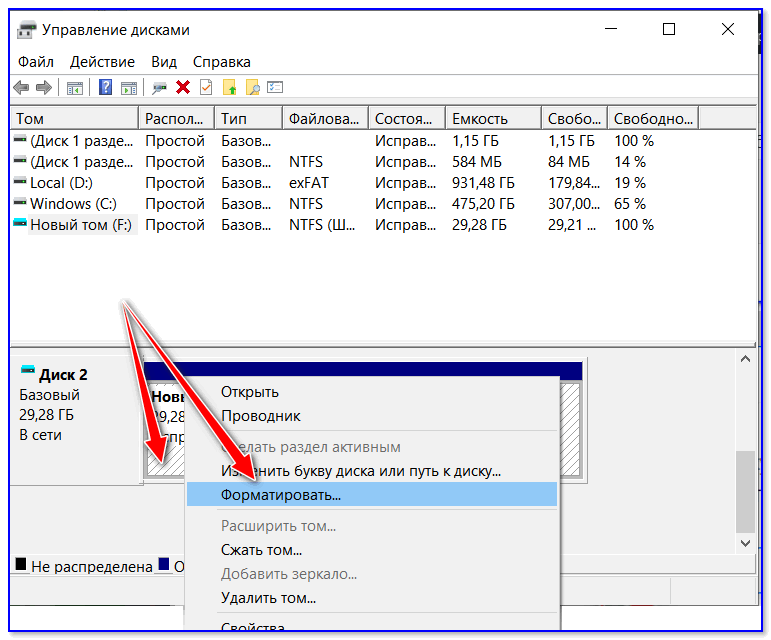Как посмотреть эскизы RAW фото на Windows 10? Инструкция
Не показывает эскизы RAW фото на Windows 10 после покупки новой камеры? Установка драйверов не помогла? Смотрите инструкцию, которая поможет это исправить!
С новыми камерами на Windows 10 порой возникает небольшая, но очень досадная проблема: автоматически установленные драйвера позволяют открывать фото в приложении «Фотографии» или ином программном обеспечении для просмотра графики, но в самих папках вместо кадров отображаются однотипные «системные» эскизы.
Это не является проблемой, когда вы сразу обрабатываете фото и удаляете исходники, но если вы храните архивы с RAW, делаете новые варианты обработки спустя некоторое время, либо хотите отредактировать только какой-то определённый кадр, то в этом случае «не отображающиеся эскизы RAW фото на Windows 10» становятся не только досадным недочётом, но и настоящей проблемой!
Можно на это забивать, открывать RAW Windows 10 в чём-либо вроде IrfanView, листать альбомы и выбирать нужные фото для обработки. Но такой метод удобным никак не назовёшь!
Но такой метод удобным никак не назовёшь!
К счастью, посмотреть эскизы RAW фото на Windows 10 можно без лишнего геморроя. Этот метод может не подойти для 100% камер, но, например, это сработало для исходников Canon 5D Mark 4, которые не отображались с помощью других "способов" вроде переустановки драйверов или обновления Windows 10.
Как посмотреть эскизы RAW фото на Windows 10 версии 1903 или новее? Что для этого нужно установить?
Чтобы посмотреть эскизы RAW фото на Windows 10 версии 1903 или новее, вам необходимо установить "Расширение для необработанных изображений" в Microsoft Store. Расширение базируется на LibRaw Decoder, полный список поддерживаемых камер вы можете посмотреть по этой ссылке.Как посмотреть эскизы RAW фото на Windows 10? Установить расширение от Microsoft!
Рекомендую перед установкой посмотреть список поддерживаемых фотоаппаратов, чтобы точно знать, стоит ли устанавливать расширение, либо оно вам не подходит.
Как это работает?
Вы устанавливаете расширение из магазина (это бесплатно!), после чего сможете посмотреть эскизы RAW фото на Windows 10, а также метаданные поддерживаемых форматов камер напрямую в проводнике Windows или системном приложении "Фотографии".Чтобы расширение функционировало без ошибок, необходимо обновление Windows 10 за май 2019 (т.е. версия "десятки" не ниже 1903), либо более поздние сборки Win 10.
Расширение не является полноценным приложением, предоставляя только кодеки для операционной системы, поэтому у вас не получится как-либо взаимодействовать с ним, кроме установки и удаления. Но с главной целью — исправить ошибку «не отображающихся эскизов RAW на Windows 10» — это поможет справиться!
Разумеется, если ваша камера есть в списке. В ином случае лучше сразу ищите другой способ решения проблемы.
Как посмотреть эскизы RAW фото на Windows 10, MacOSX (Mac OS X 10.13), Win32 и Win64?
Если у вас не показывает эскизы RAW на операционных системах, отличных от Windows 10, например, на Windows 7, Windows 8, а также на Mac OS X 10.13 и новее, либо вы не хотите устанавливать расширение через магазин Windows 10, вы можете напрямую установить кодеки со страницы Raw Image Decoder на LibRaw. После этого вы сможете посмотреть эскизы RAW фото Windows 10, на MacOSX, системах с Win32 и Win64.
После этого вы сможете посмотреть эскизы RAW фото Windows 10, на MacOSX, системах с Win32 и Win64.
Кроме того, вы можете собрать декодер «сырых» файлов, чтобы просматривать эскизы RAW на Linux и FreeBSD, а также сделать свой собственный декодер для Mac OS X или Windows, используя исходный код от LibRaw.
Понравилась статья? Делитесь публикацией с друзьями, пишите комментарии, подписывайтесь на Telegram, Boosty и другие страницы, чтобы первыми видеть всё самое интересное!
Включить поддержку изображений RAW в Windows 10
admin0
Если у вас есть зеркальная камера или беззеркальная камера, то вы имели дело с RAW-изображениями в прошлом. RAW-изображение по существу захватывает и сохраняет всю исходную информацию, которую снимает датчик камеры, таким образом, чтобы не было потерь. Подумайте о спецификации мегапикселей камеры: если камера имеет разрешение 24 мегапикселя, обычно размер изображения RAW составляет около 24 МБ.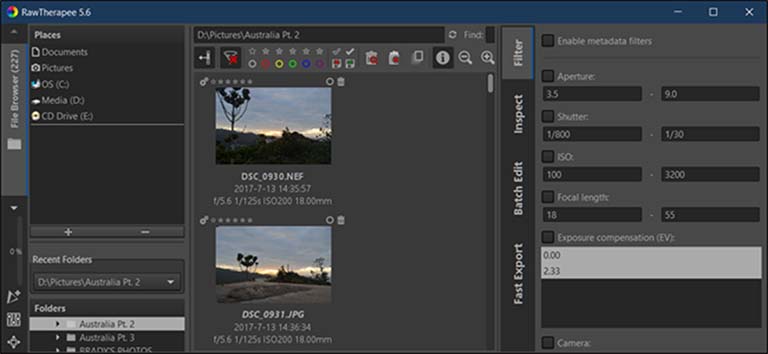 Захват в RAW всегда является предпочтительным методом, когда дело доходит до фотографии. Одним из распространенных заблуждений является то, что изображение RAW не заканчивается на .raw в расширении файла. У них обычно есть собственные расширения имени файла, основанные на продавце камеры. Например, RAW-изображение Canon имеет расширение .CR2 .
Захват в RAW всегда является предпочтительным методом, когда дело доходит до фотографии. Одним из распространенных заблуждений является то, что изображение RAW не заканчивается на .raw в расширении файла. У них обычно есть собственные расширения имени файла, основанные на продавце камеры. Например, RAW-изображение Canon имеет расширение .CR2 .
По умолчанию Windows не поддерживает открытие изображений RAW. Поэтому, если вы попытаетесь открыть изображение RAW с помощью встроенного приложения «Фотографии», вы увидите пустое изображение, как показано ниже.
К счастью, по состоянию на май 2019 года все Windows 10 поддерживают дополнительные кодеки Raw Image Extension, которые можно загрузить из Магазина Microsoft. Это позволяет Windows 10 обрабатывать и отображать изображения RAW с помощью приложения «Фотографии».
Вы можете скачать и установить дополнение здесь или открыть любые изображения RAW в Фото, и там будет ссылка, которая свяжет вас с Microsoft Store, чтобы загрузить кодек. Поскольку новые камеры выпускаются каждый день различными производителями, кодек будет обновляться для поддержки таких новых камер.
Поскольку новые камеры выпускаются каждый день различными производителями, кодек будет обновляться для поддержки таких новых камер.
Прошли те времена, когда можно было использовать такие приложения, как Adobe Camera Raw или специализированные приложения от производителя камеры, благодаря этой встроенной поддержке у вас теперь есть еще одна причина начать съемку в формате RAW. Вам также не нужно приобретать обширные приложения, такие как Adobe Lightroom, для обработки изображений в формате RAW. Все функции редактирования фотографий теперь работают со встроенным приложением «Фотографии» в Windows 10. Конечно, уровень управления у вас намного меньше по сравнению с Lightroom. Это не сравнение, а возможность.
Насколько публикация полезна?
Нажмите на звезду, чтобы оценить!
Средняя оценка / 5. Количество оценок:
Количество оценок:
Оценок пока нет. Поставьте оценку первым.
Статьи по теме:
Категории
- Вопросы читателей
Метки
- windows
Следующая заметка
Как изменить размер меню «Пуск» в Windows 10
Как открывать файлы RAW в Windows 10 с помощью расширения Microsoft RAW Image Extension
В наши дни большинство цифровых зеркальных камер создают изображения не в формате jpeg, а в формате файла RAW. Однако, хотя это дает больше гибкости в наборе для редактирования, это может привести к проблемам при попытке открыть файлы RAW в Windows 10.
По умолчанию средство просмотра фотографий Windows 10 не всегда имеет возможность обрабатывать эти файлы. Хотя он может открывать некоторые проприетарные форматы по умолчанию, вам может понадобиться кодек Microsoft Windows 10 RAW для доступа к вашему. Расширение Raw Image от Microsoft гарантирует, что ОС будет хорошо работать с вашей камерой, будь то Canon, Nikon, Sony или любой другой крупный бренд.
Расширение Raw Image от Microsoft гарантирует, что ОС будет хорошо работать с вашей камерой, будь то Canon, Nikon, Sony или любой другой крупный бренд.
Установка кодека значительно упрощает обработку необработанных изображений. Вы можете быстро просматривать фотографии без необходимости импортировать их в стороннее программное обеспечение, такое как Adobe Lightroom, и должны иметь возможность видеть их миниатюры для удобного просмотра. Процесс прост, поэтому давайте сразу перейдем к установке кодека RAW для Windows 10:
Кодек RAW для Windows 10 поддерживает сотни моделей камер, поэтому вы можете просматривать их изображения в проводнике Windows. Это так же просто, как запустить установщик.
- Загрузите и установите расширение Raw Image для Windows 10
Вы можете загрузить последнюю версию кодека Windows 10 RAW здесь. После завершения загрузки он должен автоматически установиться. Для этого требуется обновление за май 2019 г. или выше.
- Предварительный просмотр эскизов изображений RAW в проводнике
Windows 10 должна автоматически отображать эскизы файлов RAW после завершения установки кодека. - Активировать метаданные изображения RAW в представлении «Подробности». » , затем «Добавить столбцы» и, наконец, «Выбрать столбцы» .
- Выберите метаданные изображения RAW, которые вы хотите отобразить
В открывшемся диалоговом окне вы можете выберите важные для вас данные изображения , такие как выдержка, производитель камеры, модель камеры, фокусное расстояние, битовая глубина, битрейт и апертура, в зависимости от ваших требований. - Управление изображениями RAW на основе метаданных в представлении «Подробности»
После нажатия OK вы увидите соответствующую информацию в отдельных столбцах для каждого файла изображения RAW в Windows 10. 0012 Активировать большую панель предварительного просмотра File Explorer для большего просмотра
0012 Активировать большую панель предварительного просмотра File Explorer для большего просмотра
Чтобы изображения отображались крупнее, вы можете активировать опцию «Панель предварительного просмотра» в разделе «Вид» . - Открытие файлов RAW для Windows 10 в приложении «Фотографии» или приложении «Фрагменты и наброски»
Кроме того, вы можете щелкнуть правой кнопкой мыши отдельные файлы RAW, чтобы открыть и Эскиз» приложение.
Как открывать и просматривать изображения RAW в Windows 10
Главная > Советы > 3 способа просмотра изображений и эскизов RAW в Windows 10
Многие пользователи цифровых камер обнаруживают, что они не могут предварительно просматривать файлы изображений RAW на компьютере с Windows, что затрудняет просмотр или редактирование файлов RAW. Сохранение снимков в формате JPEG + RAW — это обходной путь, но это увеличит нагрузку на место на карте памяти.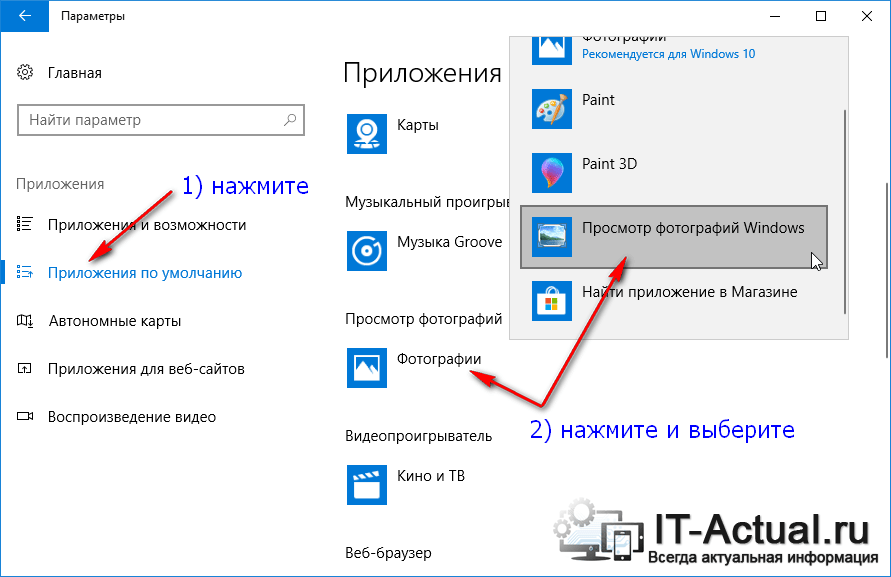 Какое идеальное решение для просмотра изображений RAW в Windows 10? В этом уроке мы узнаем, как просматривать миниатюры RAW с помощью кодеков камеры и открывать изображения RAW с помощью средства просмотра RAW в Windows 10.
Какое идеальное решение для просмотра изображений RAW в Windows 10? В этом уроке мы узнаем, как просматривать миниатюры RAW с помощью кодеков камеры и открывать изображения RAW с помощью средства просмотра RAW в Windows 10.
Совет : Если вы случайно потеряли драгоценные изображения в формате RAW, попробуйте программу для восстановления фотографий, чтобы восстановить их как можно скорее.
Способ 1. Просмотр файлов RAW с помощью Microsoft Camera Codec Pack в Windows 10 Способ
2. Просмотр изображений RAW в Windows 10 с кодеком для конкретной камеры Способ
3. Открытие фотографий RAW с помощью средства просмотра изображений RAW в Windows 10
1. Просмотр файлов RAW с помощью Microsoft Camera Codec Pack в Windows 10
Возможно, вы обнаружили, что Windows 10 позволяет пользователям просматривать миниатюры некоторых изображений RAW, таких как ARW, DNG и CR2, и открывать эти изображения RAW с помощью приложения «Фотографии».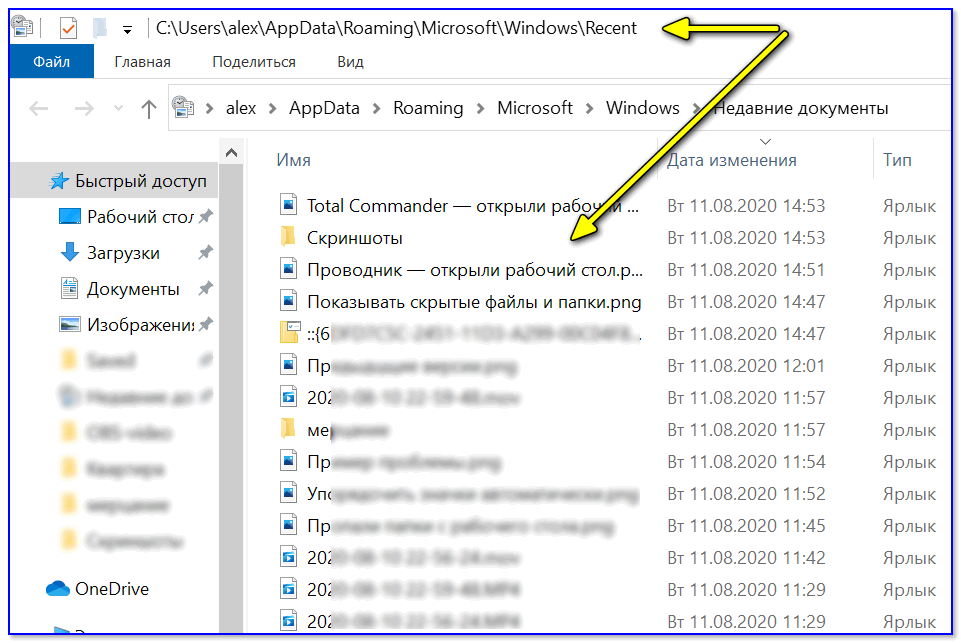 На самом деле, в Windows 10 встроен пакет кодеков камеры Microsoft, который автоматически распознает эти форматы файлов для конкретных устройств и позволяет пользователям просматривать файлы RAW в проводнике Windows без сторонних приложений.
На самом деле, в Windows 10 встроен пакет кодеков камеры Microsoft, который автоматически распознает эти форматы файлов для конкретных устройств и позволяет пользователям просматривать файлы RAW в проводнике Windows без сторонних приложений.
Благодаря предварительному просмотру эскизов было бы очень удобно находить или редактировать файлы изображений RAW с помощью профессиональных инструментов редактирования. Тем не менее, поскольку Microsoft прекратила обновление пакета кодеков, все еще существует множество форматов RAW, которые Windows 10 не поддерживает, например NEF и ORF.
Совет: Если вы хотите просматривать файлы RAW в Windows 7 или Windows 8, загрузите пакет кодеков камеры Microsoft вручную.
Способ 2. Просмотр изображений RAW в Windows 10 с кодеком для конкретной камеры
Если Windows 10 не поддерживает формат изображения RAW вашей камеры, вместо миниатюр ваших изображений будут отображаться только значки изображений по умолчанию. В этом случае вам необходимо установить специальный кодек для формата RAW или модели камеры, который будет работать как пакет кодеков камеры Microsoft и отображать миниатюры файлов RAW определенного типа.
В этом случае вам необходимо установить специальный кодек для формата RAW или модели камеры, который будет работать как пакет кодеков камеры Microsoft и отображать миниатюры файлов RAW определенного типа.
Обычно вы можете найти кодек на веб-сайте производителя, но есть также несколько полезных сторонних веб-сайтов с кодеками. Здесь мы собираемся показать, как установить кодек Nikon NEF в Windows 10 с такого сайта кодека.
- Шаг 1. Посетите http://www.free-codecs.com
- Шаг 2. Введите «кодек NEF» в правом верхнем поле поиска и нажмите Enter.
- Шаг 3. В результатах нажмите ссылку: NEF Codec 1.31 Free Download.
- Шаг 4. Просмотрите информационную страницу, затем нажмите кнопку «Загрузить» в правом разделе и еще одну кнопку «Загрузить» на новой странице.
- Шаг 5. Щелкните загруженный файл .exe, чтобы начать установку кодека камеры с помощью мастера установки.
- Шаг 6. Возможно, вам потребуется перезагрузить компьютер, чтобы кодек заработал.

Теперь на вашем компьютере с Windows 10 должны отображаться миниатюры изображений в формате NEF. Тем временем вы сможете открывать фотографии в формате NEF с помощью приложения «Фотографии». Просто найдите дополнительные кодеки, если у вас есть изображения RAW другого типа, которые не поддерживает Windows 10. Информация о модели камеры может помочь вам быстро найти кодек. Пожалуйста, включите его в ключевые слова для поиска.
Способ 3. Откройте фотографии RAW с помощью средства просмотра изображений RAW в Windows 10
Если установка различных кодеков вызывает у вас затруднения, вы можете использовать средство просмотра изображений RAW, которое обычно поддерживает большинство форматов RAW. Например, ACDSee — одна из самых известных программ для просмотра изображений в формате RAW.
Программы для просмотра изображений Premium RAW могут взимать плату за использование расширенных функций, но обычно дешевле, чем Lightroom. Еще один недостаток заключается в том, что в проводнике Windows нет эскизов изображений RAW для конкретного устройства, что означает, что быстрый предварительный просмотр недоступен.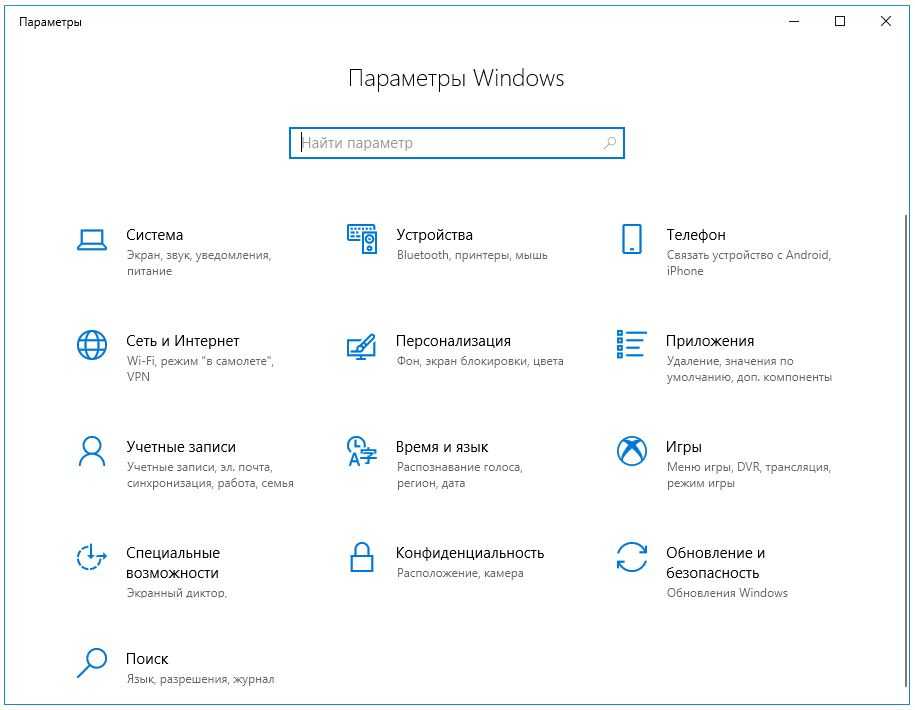

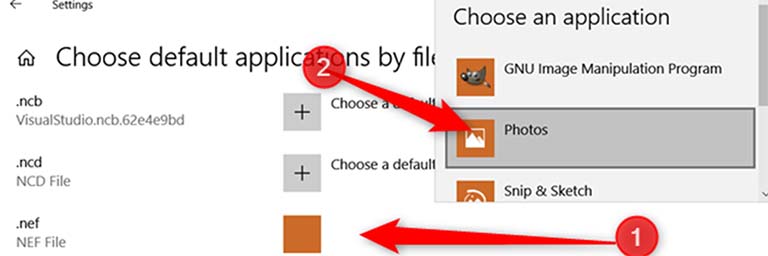 Чтобы расширение функционировало без ошибок, необходимо обновление Windows 10 за май 2019 (т.е. версия "десятки" не ниже 1903), либо более поздние сборки Win 10.
Чтобы расширение функционировало без ошибок, необходимо обновление Windows 10 за май 2019 (т.е. версия "десятки" не ниже 1903), либо более поздние сборки Win 10.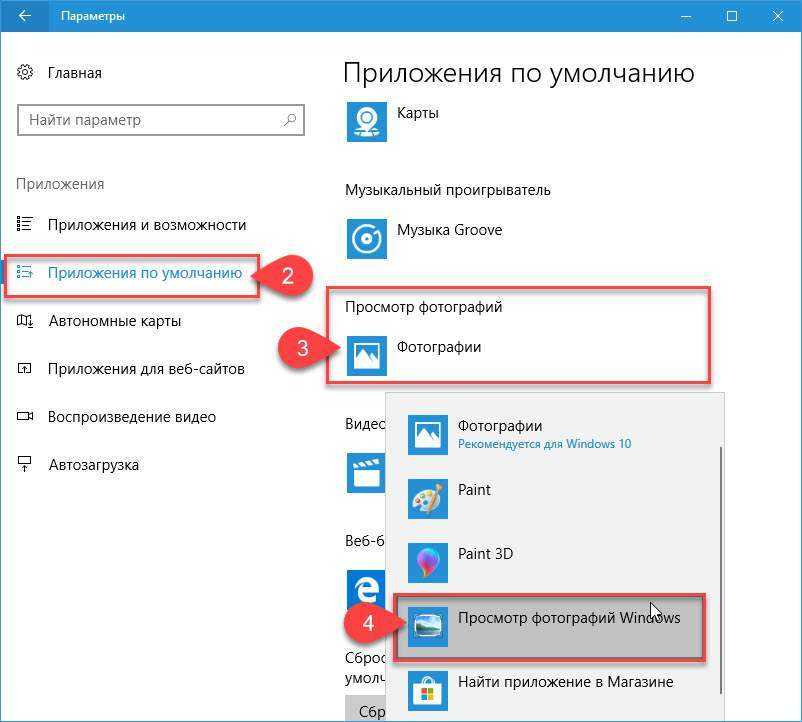
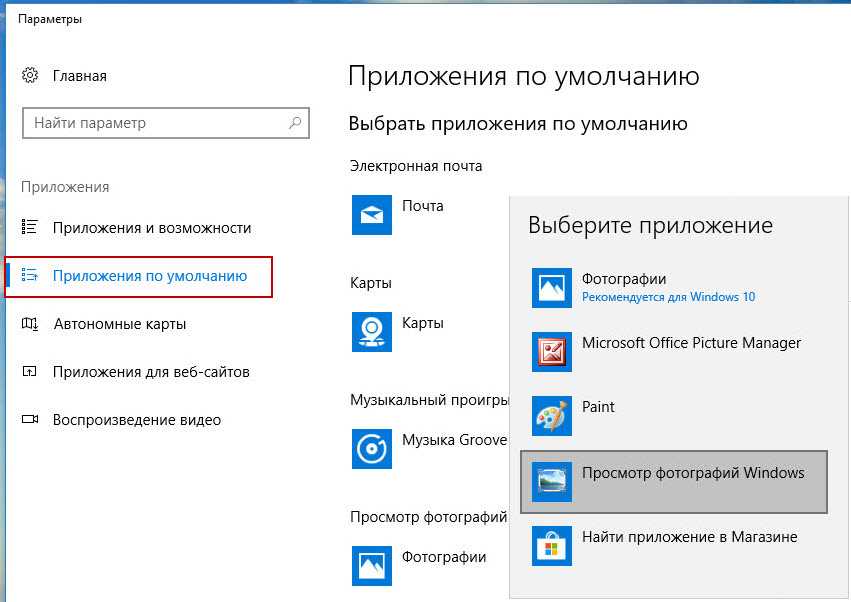 0012 Активировать большую панель предварительного просмотра File Explorer для большего просмотра
0012 Активировать большую панель предварительного просмотра File Explorer для большего просмотра